设计中立体风格越来越流行,对于不会用立体软件的朋友,可以在Adobe Illustrator 中利用2.5D“蒙混过关”。本文是关于2.5D风格中字体的处理办法。
方法/步骤
-
1
新建文件,任意大小即可,这里先建一个800x800的文件。
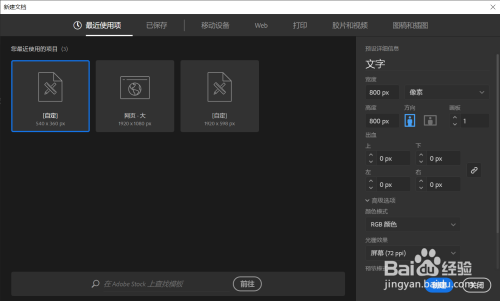
-
2
先利用效果——3D画一个长方体,我们就在这个长方体上加立体字。
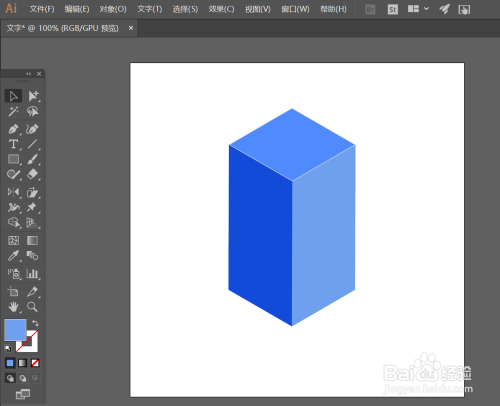
-
3
输入文字“百”。

-
4
选中文字,执行“效果”——“3D”——“突出和斜角”
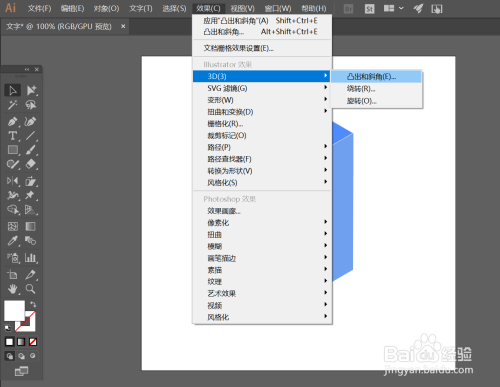
-
5
出现“突出和斜角”弹窗,选择“等角——左方”,合适的厚度,勾选预览。可见到立体文字已经成型。
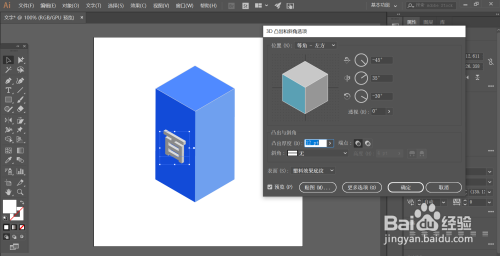
-
6
同样方法,把右侧文字“度”做好,注意这次选择“等角——右方”

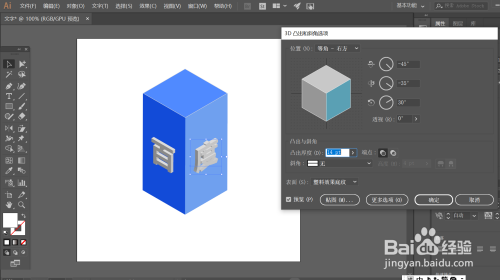
-
7
选中两个文字,执行:对象——拓展外观——确定,并右键,取消编组。
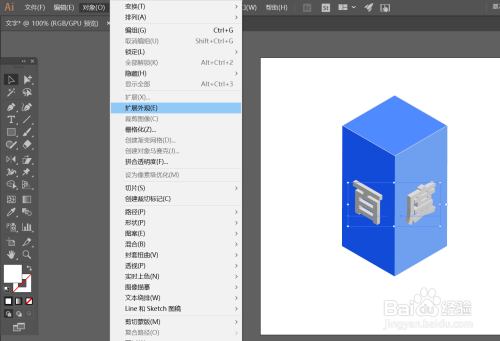
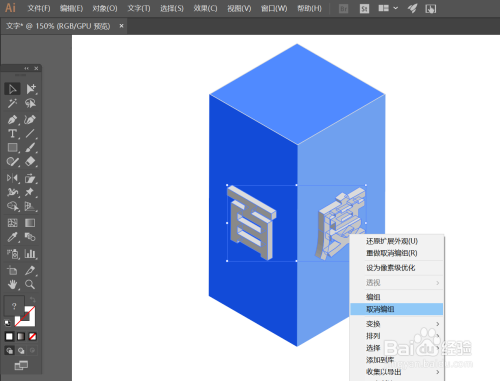
-
8
此时,可选中部分形状,改变颜色。
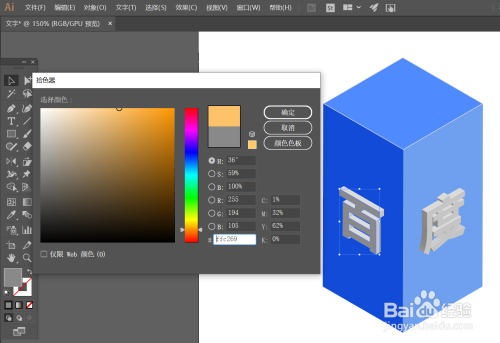
-
9
最终效果如下,当然小伙伴们也可以自行调成其他颜色。
 END
END
经验内容仅供参考,如果您需解决具体问题(尤其法律、医学等领域),建议您详细咨询相关领域专业人士。
作者声明:本篇经验系本人依照真实经历原创,未经许可,谢绝转载。
展开阅读全部
文章评论